IPhone पर बैटरी का रंग कैसे बदलें
अनेक वस्तुओं का संग्रह / / April 02, 2023

अनुकूलन iPhone का नकारात्मक पक्ष रहा है, लेकिन नवीनतम iOS 16 के रिलीज़ होने के बाद से, डिवाइस पर अनुकूलन सक्षम किए गए हैं। अब, बुनियादी अनुकूलन के लिए किसी तृतीय-पक्ष एप्लिकेशन की आवश्यकता नहीं है। IPhone पर कई अनुकूलन विकल्प उपलब्ध हैं, जिनमें बैटरी आइकन अनुकूलन और बैटरी आइकन रंग को संशोधित करने की क्षमता शामिल है। एक iPhone उपयोगकर्ता किसी तृतीय-पक्ष एप्लिकेशन की आवश्यकता के बिना iPhone सेटिंग्स से बैटरी आइकन का रंग बदल सकता है। तो, आइए जानें कि इस लेख में iPhone पर बैटरी का रंग कैसे बदलें और iPhone बैटरी का रंग कैसे अनुकूलित करें। अधिक जानने के लिए अंत तक बने रहें!

विषयसूची
- IPhone पर बैटरी का रंग कैसे बदलें
- क्या मैं iPhone पर बैटरी का रंग बदल सकता हूँ?
- मैं अपनी iPhone बैटरी को कैसे अनुकूलित करूं?
- IPhone पर बैटरी का रंग कैसे बदलें?
IPhone पर बैटरी का रंग कैसे बदलें
आपको इस लेख में आगे iPhone पर बैटरी का रंग बदलने का तरीका पता चलेगा। इसके बारे में विस्तार से जानने के लिए पढ़ते रहें।
त्वरित जवाब
आप इन चरणों से iPhone पर बैटरी का रंग बदल सकते हैं:
1. खुला समायोजन और पर जाएँ अभिगम्यता> प्रति-ऐप सेटिंग्स मेन्यू।
2. फिर, पर टैप करें ऐप जोड़ें और चुनें होम स्क्रीन.
3. प्रति-ऐप सेटिंग मेनू से, पर टैप करें होम स्क्रीन > स्मार्ट इन्वर्ट.
4. मोड़ पर स्मार्ट उलटा अपने iPhone पर बैटरी का रंग बदलने की सुविधा।
क्या मैं iPhone पर बैटरी का रंग बदल सकता हूँ?
हाँ, आप अपने iPhone पर बैटरी का रंग बदल सकते हैं। प्रारंभ में, चार्ज करते समय बैटरी आइकन का रंग हरा होता है, लेकिन आप निम्न अनुभागों में बताए गए चरणों का पालन करके इसे गुलाबी रंग में बदल सकते हैं। इसके अलावा, चालू करके काम ऊर्जा मोड अपने iPhone पर विकल्प, आप बैटरी के रंग को नीले रंग में बदल सकते हैं।
यह भी पढ़ें: आईफोन फोटोज पर कलर्स को कैसे इनवर्ट करें
मैं अपनी iPhone बैटरी को कैसे अनुकूलित करूं?
बैटरी रंग iPhone को कस्टमाइज़ और स्विच करने का तरीका जानने के लिए, नीचे बताए गए तरीकों का पालन करें:
विधि 1: बैटरी प्रतिशत दिखाएं
1. खोलें समायोजन आप पर ऐप आई - फ़ोन.

2. नीचे स्वाइप करें और पर टैप करें बैटरी विकल्प।

3. चालू करो के लिए टॉगल करें बैटरी का प्रतिशत बैटरी प्रतिशत दिखाने का विकल्प।
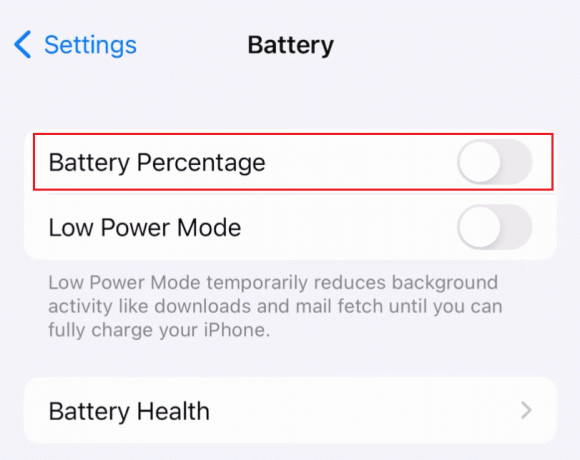
यह भी पढ़ें: कैसे iPhone पर बैटरी साझा करने के लिए
विधि 2: iPhone बैटरी का रंग बदलें
1. खोलें समायोजन आपके iPhone पर ऐप।

2. नीचे स्वाइप करें और टैप करें सरल उपयोग> प्रति-ऐप सेटिंग्स.
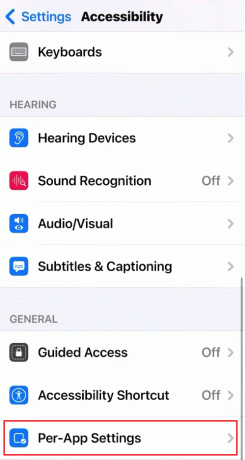
3. पर टैप करें ऐप जोड़ें विकल्प।
4. ऐप्स की सूची से, पर टैप करें होम स्क्रीन ऐप का चयन करें और इसे जोड़ें।
5. पर टैप करें होम स्क्रीन ऐप प्रति-ऐप सेटिंग मेनू से।
6. नीचे स्वाइप करें और पर टैप करें स्मार्ट उलटा>पर विकल्प।
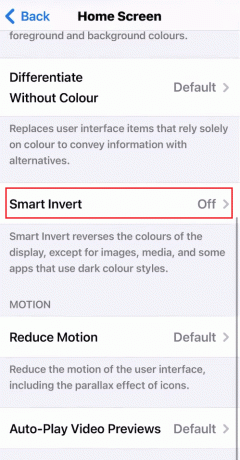
अब, जब आप अपने फोन में प्लग इन करते हैं चार्ज पर, आप देखेंगे कि आपका बैटरी आइकनरंग में बदल गया है गुलाबी.
IPhone पर बैटरी का रंग कैसे बदलें?
आप निम्न का पालन करके अपने iPhone पर बैटरी का रंग बदल सकते हैं विधि 2 में उल्लिखित चरण उपरोक्त खंड में।
अनुशंसित:
- आईफोन पर एपीके फाइल कैसे इंस्टॉल करें
- IPhone कैमरा रोल में YouTube वीडियो कैसे डाउनलोड करें
- मोबाइल पर ट्विच चैट कलर कैसे बदलें
- IOS 16 अपडेट के बाद iPhone हीटिंग इश्यू को कैसे ठीक करें
हमें उम्मीद है कि इस लेख ने आपको सीखने में मदद की है कैसे iPhone पर बैटरी का रंग बदलने के लिए. यदि आपको यह लेख मददगार लगा हो तो कृपया अपना बहुमूल्य अनुभव हमारे साथ साझा करें। यदि लेख के बारे में आपके कोई प्रश्न या सुझाव हैं, तो कृपया नीचे टिप्पणी अनुभाग में हमें लिखें।



